Könnyedén szinkronizálhatja a jegyzeteket iPhone és számítógép között automatikusan vagy manuálisan
Bosszantó lehet, ha elveszíted a fonalat, mert az iPhone-jegyzeteid nem jelennek meg a Mac gépeden, különösen akkor, ha munkahelyi vagy iskolai eszközök között váltasz. Hogyan szinkronizáljunk jegyzeteket iPhone-ról Mac-re mindent naprakészen és hozzáférhetően tart, függetlenül attól, hogy hol szerkeszted. Ez az útmutató az automatikus szinkronizálást, a manuális átviteli lehetőségeket és a hibaelhárítási tippeket ismerteti, hogy jegyzeteid mindig kapcsolatban maradjanak.

Ebben a cikkben:
1. rész. Automatikus szinkronizálás
Hogy ne kelljen bajlódnod a kábelekkel és a manuális jegyzetátvitellel, a jegyzetek automatikus szinkronizálásának beállítása ezt lehetővé teszi. Az iPhone-on végzett módosítások másodpercek alatt megjelennek a Mac vagy Windows számítógépeden. Így teheted ezt lehetővé az iCloud vagy más e-mail fiók használatával.
1. Az iCloud használata (az Apple hivatalos módszere)
Nyisd ki Beállítások az iPhone-on.
Válaszd ki az Apple ID-nevedet a tetején, és válaszd a iCloud.
Görgessen le, és érintse meg Megjegyzések. Bekapcsolás Az iPhone szinkronizálása.
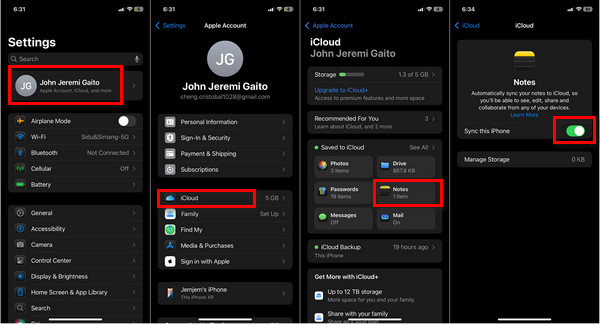
Nyisd meg a Jegyzetek alkalmazást, és ellenőrizd, hogy a jegyzeteid az iCloud mappában vannak-e tárolva (nem az iPhone-omon). Ha nem, áthelyezheted őket a mappa gombra koppintva > Megjegyzés áthelyezése > iCloud-jegyzetek.
Mac számítógépén, Rendszerbeállítások > Apple azonosító > iCloud és váltani Megjegyzések BE.
- Ha Windowsos PC-d van, szerezd be az iCloud Windows verzióját a Microsoft Store-ból.
- Jelentkezzen be Apple ID-jával, és kapcsolja be a Jegyzetek alkalmazást az iCloud beállítások paneljén.
A szinkronizált jegyzetek megtekintéséhez és szerkesztéséhez nyissa meg a Jegyzetek alkalmazást Mac gépén, vagy az iCloud.com/notes oldalt a számítógép böngészőjében.
2. Másik e-mail fiók használata (pl. Gmail, Outlook)
Ha nem szeretnél kizárólag az iCloudra hagyatkozni, szinkronizálhatod a jegyzeteidet az e-mail fiókodon keresztül is.
iPhone-odon koppints a Beállítások, akkor Megjegyzések, Koppintson a Fiókok.
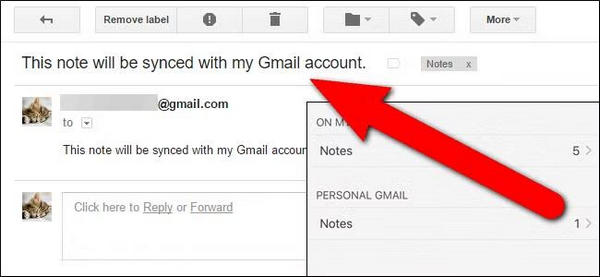
Koppintson a Fiók hozzáadása, majd válasszon ki egyet az e-mail-szolgáltatók közül: Google, Outlook vagy Yahoo.
Jelentkezz be az e-mail fiókodba, majd a fiókszinkronizálási beállításoknál győződj meg arról, hogy a Jegyzetek be van kapcsolva.
Nyissa meg a Megjegyzések alkalmazásban koppintson a Mappák, és egy Gmail Jegyzetek mappát vagy egy Outlook Jegyzetek mappát kell látnia, attól függően, hogy melyik fiókot szinkronizálta.
A számítógépeden jelentkezz be ugyanabba az e-mail fiókba.
- A Gmailben a mail.google.com oldalon találod a jegyzetek címkéjét.
- Az Outlookban az Outlook.com oldalon vagy az Outlook alkalmazásban megnyithatja a Jegyzetek részt.
2. rész. Manuális átviteli és biztonsági mentési módszerek
Ha helyi Notes biztonsági mentést szeretne, és Ön szeretné kézben tartani az irányítást, manuálisan átviheti és exportálhatja a Notes fájljait. Ez egy nagyszerű stratégia eszközváltáskor, offline másolatok létrehozásakor vagy fájlok számítógépen történő rendszerezésekor.
1. imyPass iPhone Transfer (tömeges átvitelhez)
imyPass iPhone átvitel egy iPhone adatátviteli, szinkronizálási és kezelőeszköz, amely jegyzeteket, fényképeket és zenéket tartalmaz iPhone, iPad, iPod és számítógépek között. Az iTunes alternatívája, és gyors, veszteségmentes, biztonságos és rugalmas iPhone adatátvitelt kínál. Lehetővé teszi az iOS-adatok teljes körű ellenőrzését.
Telepítse az eszközt és csatlakoztassa iPhone-ját
Látogassa meg az imyPass hivatalos weboldalát a letöltéshez és telepítéshez imyPass iPhone átvitel Windows PC-n vagy Mac-en. A telepítés után indítsa el az alkalmazást, és csatlakoztassa iPhone-ját vagy iPadjét a számítógéphez USB-kábellel. A szoftver felismeri az eszközét, és most már használatra kész.

SJegyzetek kiválasztása
A bal oldali panelen kattintson a Mások, majd válassza ki a Megjegyzések opció. Megjelenik a jegyzetek listája, és megtekintheti a jegyzetek előnézetét, hogy kiválaszthasson néhányat, vagy az összeset a teljes biztonsági mentéshez.
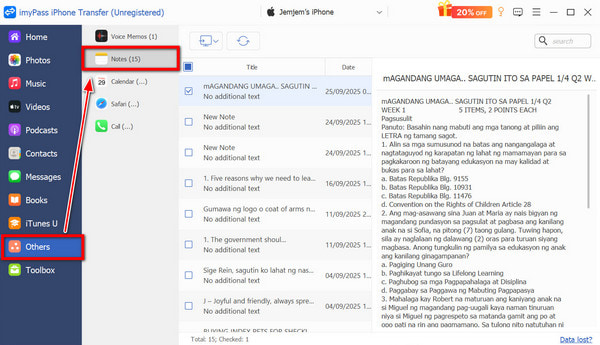
Jegyzetek biztonsági mentése vagy exportálása
A jegyzetek szervezett kezelésének elősegítése érdekében az imyPass iPhone Transfer lehetőséget biztosít a következőkre: Exportálás PC-reVálasszon egyet a lehetőségek közül, és a jegyzetek biztonsági mentésre kerülnek a számítógépére.
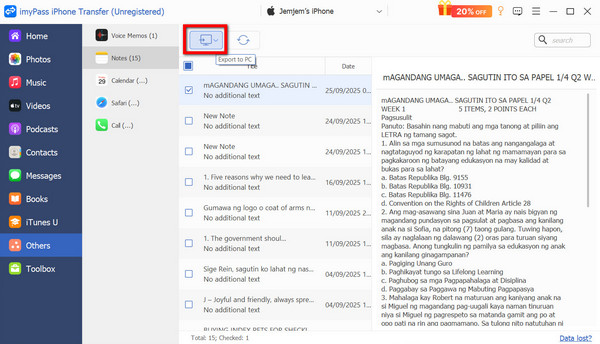
Adatok szinkronizálása és kezelése
A Jegyzetek mellett kezelheted a képek, üzenetek, videók, zenék, naptárak, hívásnaplók, Safari könyvjelzők és névjegyzék átvitelét is. A szoftver emellett albumok létrehozására, névjegyadatok szerkesztésére, duplikált fájlok eltávolítására és HEIC fájlok JPG vagy PNG formátumba konvertálására is alkalmas funkciókat kínál.
Bónusz tipp:
Az imyPass iPhone Transfer támogatja a szinkronizálást is. iTunes közvetlenül, így újraépítheti vagy kezelheti iTunes-könyvtárát anélkül, hogy meg kellene nyitnia magát az iTunes-t.
2. Jegyzetek exportálása PDF vagy szöveges fájlként
A jegyzeteket manuálisan is exportálhatja biztonsági mentés vagy megosztás céljából olvasható formátumokba.
iPhone-odon nyisd meg a Jegyzetek alkalmazást, és kattints arra a jegyzetre, amelyet exportálni szeretnél.
Válaszd ki a Ossza meg gomb (felfelé mutató nyíllal ellátott négyzet). A lehetőségek közül a következőket teheti:
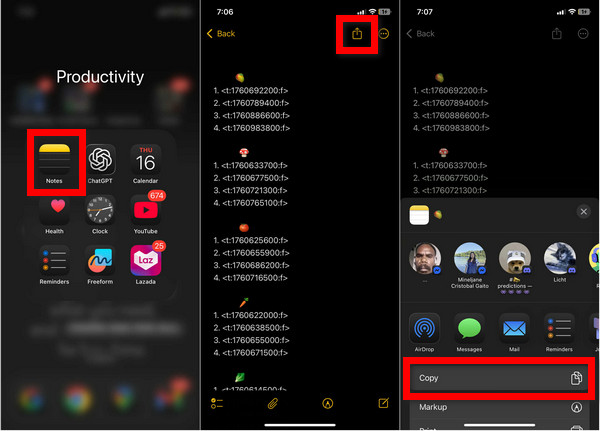
- Válassza a Küldés lehetőséget Másolat > Mentés a Fájlok közé, és egy szövegalapú fájlod lesz.
- Választ Nyomtatás > Csippentsd szét az ujjaidat az előnézeten a megosztáshoz > Mentés a Fájlok közé hogy PDF fájlként mentse el.
A Fájlok alkalmazás tartalmazza az exportált jegyzetet, így azt megnyithatod feltöltéshez vagy letöltéshez a számítógépedre az AirDrop, a Finder vagy a Fájlkezelő segítségével.
3. rész. A jegyzetek nem szinkronizálódnak iPhone és Mac között
Előfordulhat, hogy a Jegyzetek alkalmazás nem szinkronizálódik megfelelően iPhone-ról Macre, valószínűleg a felhővel vagy a kapcsolattal kapcsolatos problémák miatt. Az alábbi tippek a probléma hatékony megoldására szolgálnak.
1. Ellenőrizze, hogy az iCloud szinkronizálás engedélyezve van-e
Ellenőrizze, hogy a Jegyzetek be vannak-e kapcsolva az iCloudhoz mindkét eszközön.
- iPhone esetén ellenőrizze Beállítások > [A neved] > iCloud > Az iCloudot használó alkalmazások > Összes megjelenítése > Megjegyzések.
- Mac esetén nyissa meg Rendszerbeállítások > [A neved] > iCloud és kapcsolja be a Jegyzeteket.
Csak az iCloud mappába mentett jegyzetek szinkronizálhatók; az iPhone-omon vagy a Mac-emen mappában lévők lokálisak maradnak az egyes eszközökön. az iCloud szinkronizálása szünetel vagy le van tiltva, ezek a jegyzetek nem frissülnek az eszközök között, amíg a kapcsolat helyre nem áll.
2. Használja ugyanazt az Apple ID-t
Ahhoz, hogy mindkét eszköz megossza az iCloud-adatokat, mindkettőnknek ugyanazzal az Apple ID-vel kell rendelkezniük, amelyet az iCloudon használnak. Ezt az iPhone beállításaiban a profilneved alatt, Macen pedig a Rendszerbeállítások alatt láthatod.
3. Ellenőrizze az internetkapcsolatát és az iCloud-tárhelyét
A szinkronizáláshoz jó és stabil internetkapcsolat ajánlott. Ellenőrizd, hogy mindkét eszköz csatlakozik-e Wi-Fi-hez vagy mobilinternethez. Ha csatlakoztak a Wi-Fi-hez, az iPhone-nak folytatnia kell a szinkronizálást. Ha a Wi-Fi csatlakozik és a mobilinternet be van kapcsolva, akkor a mobilinternetet kell használni.
4. Szinkronizálási beállítások frissítése
Egy másik lépés a jegyzetek szinkronizálásának kikapcsolása mindkét eszközön. Várjon egy kicsit, majd engedélyezze újra, mivel ez az alkalmazás újracsatlakoztatja az iCloudot, és gyakran visszaállítja a szinkronizálást.
5. Indítsa újra az eszközöket
Mind az iPhone-t, mind a Macet újra kell indítani. Ez segít törölni az ideiglenes gyorsítótárat, amely esetleg akadályozhatja a szinkronizálási folyamatot. Bizonyos esetekben egy iCloud zárolású iPhone a megfelelő szinkronizálást is megakadályozhatja, amíg fel nem oldják a zárolást, és be nem jelentkeznek a megfelelő Apple ID-vel.
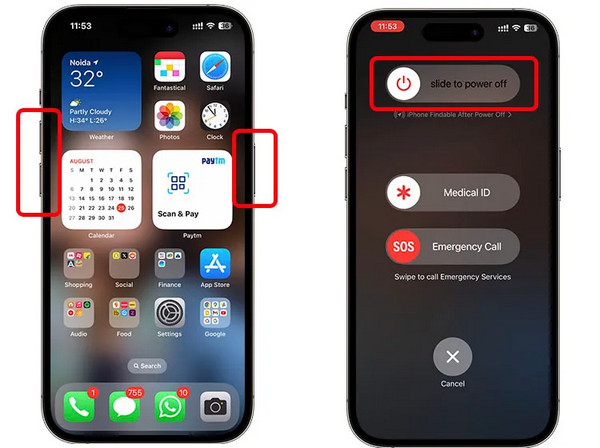
6. Frissítse az iOS-t és a macOS-t
Az elavult technológia inkompatibilitást okozhat. Ennek elkerülése érdekében győződjön meg arról, hogy iPhone-ján és Macjén a legújabb iOS és macOS frissítések vannak telepítve. Ez megszünteti a szinkronizálási problémákat.
Következtetés
Amikor szembesülsz A jegyzetek nem szinkronizálódnak iPhone és Mac között, általában apró beállításokról vagy csatlakozási problémákról van szó. A megfelelő beállításokkal és eszközökkel minden jegyzetedet egységesen és könnyen hozzáférhetően tarthatod. Akár iCloudon, e-mailben vagy manuális átvitellel, az ötleteid mindig szinkronban maradnak.
Forró megoldások
-
Adatátvitel
-
Adatok helyreállítása
-
Az iOS feloldása
-
iOS tippek

